Al crear una macro simple, ahora es más fácilDescubra la última línea editada en Microsoft Word. Ahora puede comenzar exactamente desde la misma línea donde dejó de escribir, después de volver a abrir un documento cerrado. Microsoft Word 2010 permite a los usuarios escribir macros para integrar sus propias funciones que se aplicarán sobre el documento.
Para comenzar a escribir dicha función, inicie Microsoft Word 2010 y abra un documento.

Ahora navegue a Desarrollador lengüeta. (En caso de que no encuentre Desarrollador pestaña, ve a Expediente menú, haga clic Opciones y en el panel izquierdo, haga clic Personalizar la cinta, desde el panel derecho habilitar Desarrollador caja. Hacer clic de acuerdo con para ver Desarrollador pestaña en la cinta).
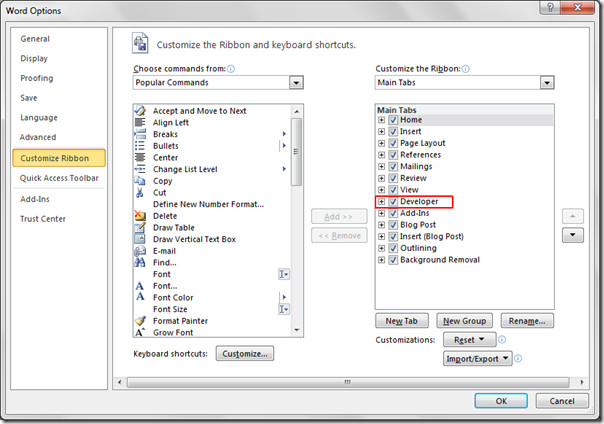
Ahora haga clic Visual Basic
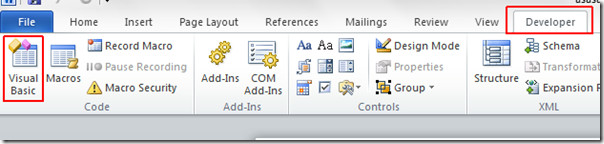
Visual Basic se abrirá la ventana, en el panel izquierdo, haga clic en ThisDocument, Visual Basic aparecerá el editor Ahora copie estas líneas de código y péguelo en el editor VB.
Sub AutoOpen ()
‘
‘GoToMyBookmarkText
‘
‘
En Error Reanudar Siguiente
Selection.Find.ClearFormatting
Con selección.Encontrar
.Text = "**************"
.Replacement.Text = “”
Adelante = Verdadero
.Wrap = wdFindContinue
.Format = False
.MatchCase = False
.MatchWholeWord = False
.MatchWildcards = False
.MatchSoundsLike = False
.MatchAllWordForms = False
Terminar con
Selección.Encontrar.Ejecutar
ActiveWindow.SmallScroll Up: = 15
End Sub
Sub AutoClose ()
‘
‘CreateMyBookmark
‘
‘
Selection.TypeText Text: = ”**************”
End Sub
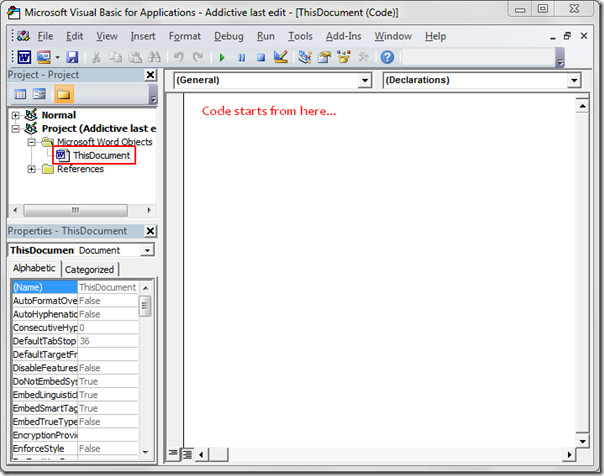
Una vez pegado, salga del editor VB. y guarde el documento como Macro habilitada documento(ir Expediente menú y pulsa Guardar como).
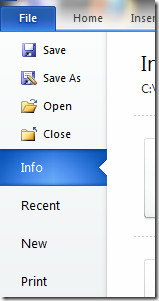
De Guardar como tipo opciones, haga clic Documento habilitado para macros de Word (* .docm), y haga clic Salvar.
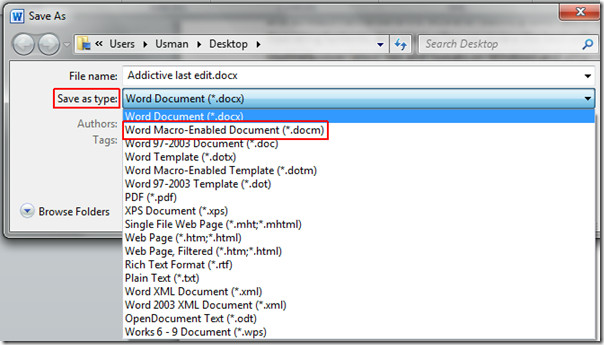
Ahora Cperder el documento de Word Al abrir el mismo documento, se lo llevará automáticamente a la última línea editada y se mostrará un asterisco (*) (que en realidad muestra que estaba editando esta línea anteriormente).
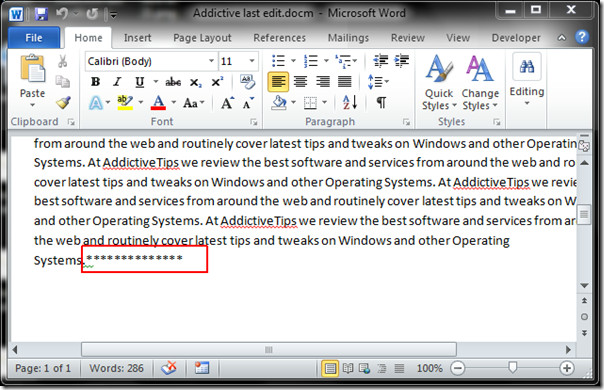
[a través de TheFreeWindows]













Comentarios